Sređivanje ikona na Mac radnoj površini
Ukoliko ste umorni od pretrpane radne površine na vašem Mac računaru, možda je pravi trenutak da malo sredite stvari. Dobra vest je da macOS nudi nekoliko opcija prilagođavanja koje će vam pomoći da organizujete ikone na radnoj površini vašeg Mac-a.
Organizovanje uz pomoć steka
Ako vaša Mac radna površina izgleda neuredno, prvi korak bi trebalo da bude aktiviranje funkcije Stek, koja je debitovala u macOS Mojave operativnom sistemu.
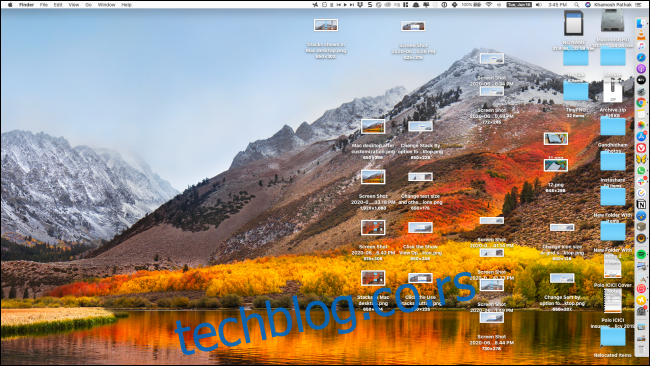
Da biste ovo uradili, pronađite prazan prostor na radnoj površini i kliknite desnim tasterom miša. Zatim izaberite opciju „Koristi stekove“.
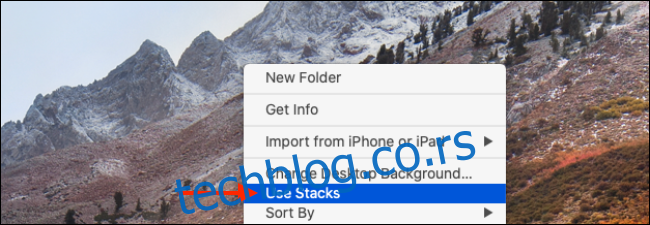
macOS će automatski sortirati i grupisati sve slične datoteke. Tako ćete imati odvojene grupe za slike, dokumente i ostalo.
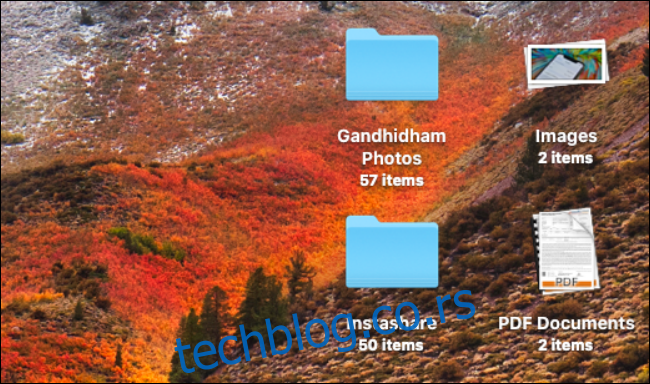
Sledeći korak je promena podrazumevane lokacije za čuvanje snimaka ekrana. Ako često koristite svoj Mac, radna površina može brzo da se pretrpa snimcima ekrana. Jednostavnom promenom podrazumevane lokacije za čuvanje u drugi folder, možete mnogo postići.
Personalizacija ikona na radnoj površini
Kada ste aktivirali stekove i kontrolišete snimke ekrana, vreme je za zabavni deo – personalizaciju ikona na radnoj površini.
Za početak, kliknite desnim tasterom miša na prazan prostor na radnoj površini i izaberite opciju „Prikaži opcije prikaza“.
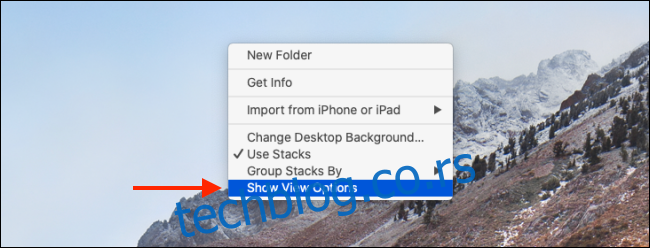
Ovaj prozor će vam prikazati sve opcije za prilagođavanje ikona na radnoj površini.
U opciji „Stek po“ možete odabrati grupiranje stekova po vrsti, datumu poslednjeg otvaranja, datumu dodavanja, datumu izmene, datumu kreiranja i oznakama. Više o ovome smo pisali u našem vodiču za stekove.
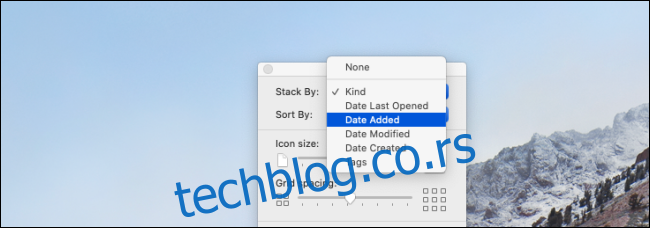
Kliknite na padajući meni pored „Sortiraj po“ da biste sortiralii sve ikone po nazivu, vrsti, datumu poslednjeg otvaranja, datumu dodavanja, datumu izmene, datumu kreiranja, veličini i oznakama.
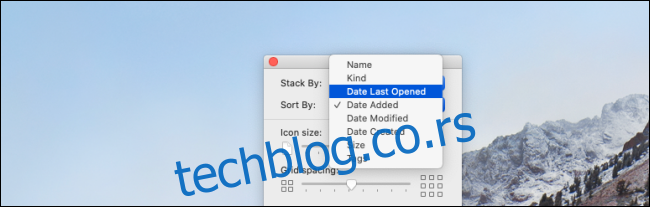
Sledeći deo je posvećen podešavanju vizuelnog stila.
Pomoću klizača ispod opcije „Veličina ikone“ možete povećavati ili smanjivati veličinu ikona. Ukoliko koristite monitor sa svojim Mac računarom, povećanje veličine ikona može biti veoma korisno.
Zatim, možete dati ikonama više prostora podešavanjem opcije „Razmak mreže“.

U opciji „Veličina teksta“ možete povećavati veličinu teksta oznake. Možete birati veličinu između 10 i 16 tačaka.
Iako ne možete sakriti oznaku, možete je prebaciti na desnu stranu ikone (ako želite da vidite duže oznake).
Ako želite da vidite informacije o datoteci ili folderu, kao što je broj datoteka u folderu ili slobodan prostor na disku, preporučujemo da aktivirate opciju „Prikaži informacije o stavci“.
Na kraju, ukoliko ne želite da vidite pregled datoteke (posebno slika i PDF-ova) kao ikonu, možete isključiti opciju „Prikaži pregled ikone“.
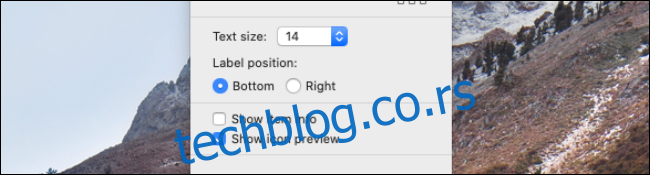
Nakon što prilagodite sve opcije, vratite se na svoju Mac radnu površinu da vidite kako se transformisala!
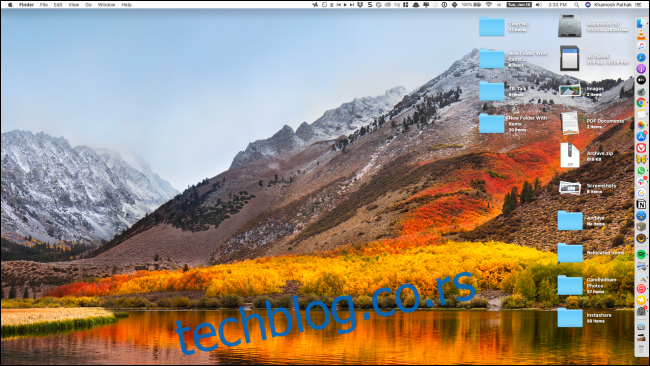
Sada kada ste savladali svoju radnu površinu, vreme je da naučite kako da koristite više desktopa na svom Mac-u koristeći Mission Control!